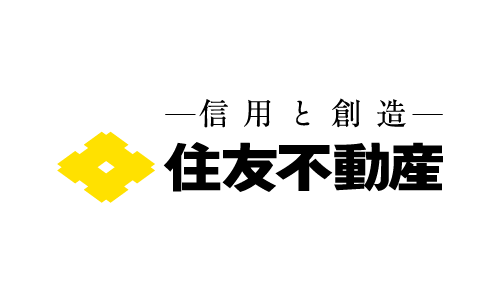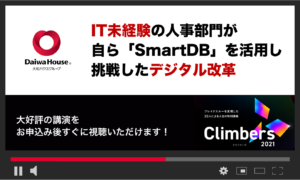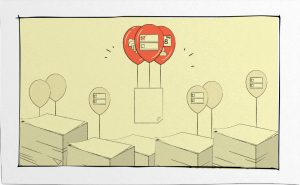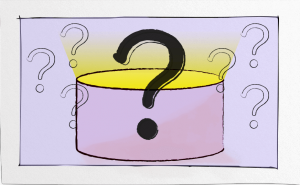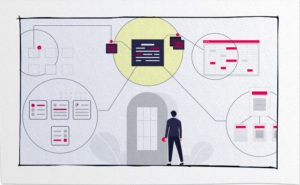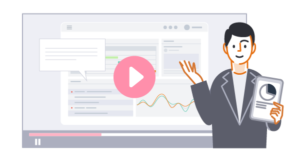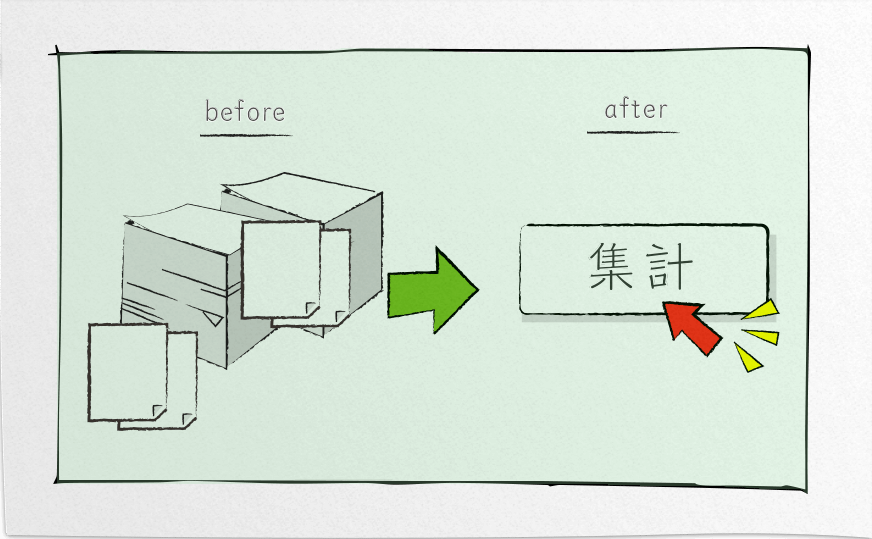
イベント開催前後など、チームや部内、社内でささっとアンケートを取りたい!そんな時、どうやって実現しますか?ExcelやWordで項目を作って配布?メールで回答を集めて集計は手作業?考えただけで気が重くなりますね。「SmartDB」なら3ステップでWEBアンケートを作成でき、回答収集後の集計もラク~に実現できます!
事前準備
まずはアンケートの目的にあわせて項目や対象者を決めましょう。
- アンケートの項目を決める
調査したい観点で、アンケート回答者の属性情報、具体的な質問項目を考えていきましょう。 - アンケート対象者を決める
全社員向けなのか、部門向けなのか、アンケートを取りたい対象者を決めましょう。
STEP1:アンケートフォームを作ろう
項目を配置してアンケートフォームを作ります。
項目は25種類用意されており、複数選択や単一選択、フリー入力欄など多彩な表現ができます。
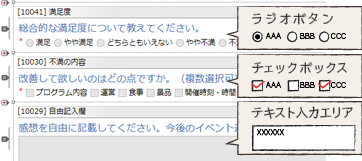
色や文字の大きさを工夫して見栄えにもこだわってみましょう。カラーパレットからおすすめの色を選択することもできますし、直接カラーコードを指定することもできます。
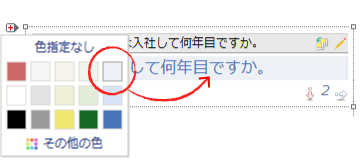
STEP2:一覧と集計の設定をしよう
集まった回答をグラフで視覚的に確認、集計するために、グラフ機能をONにしておきます。グラフ機能は細かい設定が不要で、設定をONにしておくだけで使えます。
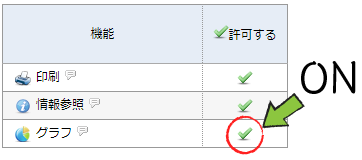
STEP3:権限を設定して公開しよう
自分が回答したアンケートを他の人に見られるのは嫌ですよね。「SmartDB」の設定で、回答者は自分の回答だけ、依頼部門は全員の回答を見られるようにアクセス管理できます。設定はアクセス権限表のチェックをON/OFFするだけ!
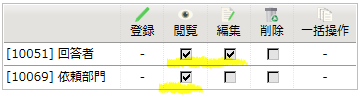
あとはグループウェア 「INSUITE」のメールや連絡・通知機能などを使って回答を依頼しましょう!
集まった回答を集計しよう
さあ、集まった回答を見てみましょう。ひとつひとつ詳細で見るだけでなく、一覧形式やグラフ形式など多彩な見せ方が用意されています。
一覧で見る
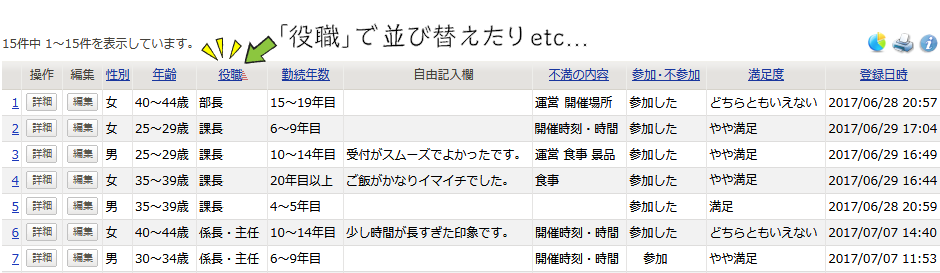
回答は登録されたら随時確認できます。一覧表示形式は、並び替えて表示したり、検索して絞り込むこともできますよ。
グラフ機能で集計する
簡易な集計はグラフで確認ができます。数字だとピンとこない情報もグラフで視覚化すればわかりやすくなりますよね。プルダウンから集計項目を選ぶだけでグラフを表示することができますよ。
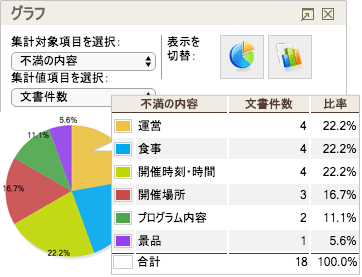
CSV出力して集計する
CSVファイルに出力できるのでデータの加工もできます。
システムの内製化で業務効率化を実現しよう!
業務効率化のために社内の意見を収集したいがコストはかけられない。実行したあとのフィードバックを早く受けてPDCAサイクルをまわしたい。そんな時こそ「SmartDB」です。こういった「システム化するまでもないシステム」は、必要になった時に「すぐ」、「簡単に」、「部門内で」、作って完結できるかどうかがポイント。さらに、システム部門を巻き込むことなく、現場部門で作成から公開まで完結できれば、圧倒的に早く実現できます。
幅広い業務がカバーできる「SmartDB」だからこそできるシステムの内製化。ちょっとした業務もシステム化することで、大きな効果が得られます。取り組んでみてはいかがでしょうか。